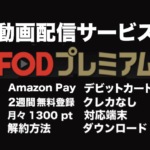U-NEXTは日本の動画配信サービス(VOD)です。
月額料金は税込み2,189円(税抜1,990円)。
国内外のドラマや映画、電子書籍を高品質で見れることで人気があります。
[the_ad id=”427″]
また、初回登録時には31日間の無料体験ができ、無料期間中もフル機能を楽しめることが注目点ですね。
無料期間内に解約することで料金が発生しません。
有料動画や電子書籍に使えるポイントが初回登録時に600pもらえるだけでなく、毎月1200p付与されるのもかなりお得感ありますね。
この記事ではU-NEXTで動画を見るための無料トライアル登録方法や、料金が以後発生しなくなる解約方法と注意点を解説しています。
最新の情報なので、他サイトの古い記事とは若干手順等が違っているかと思いますので要注目。
本ページの情報は2020年7月時点のものです。最新の配信状況はU-NEXT公式サイトにてご確認ください。
目次
1.U-NEXTの無料トライアル登録方法
順を追って見ていきましょう。
①トップページへアクセス
まずはU-Nextトップページにアクセスします。
上記のリンクから登録することで31日間無料で見放題になります。
600円分のポイントがついてくるので、お金掛かる動画をひとつ見れますね。
↓この画面の「まずは31日間 無料トライアル」をタップ。
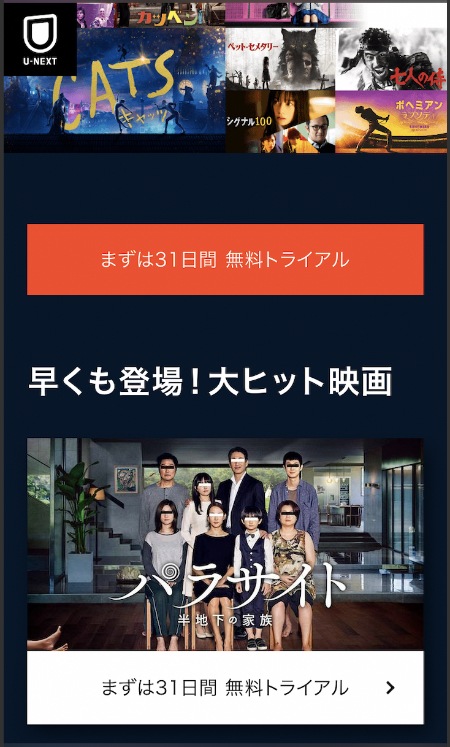
②情報入力して「次へ」をクリック
以下の画面から、名前や生年月日等の情報を入力して、一番下の「次へ」ボタンをタップします。
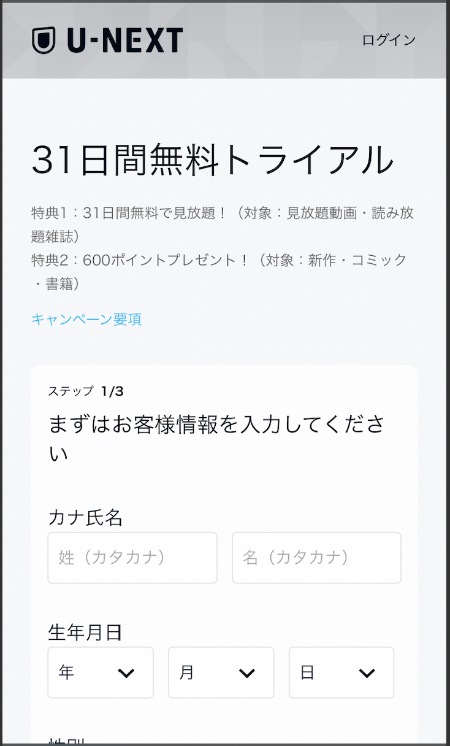
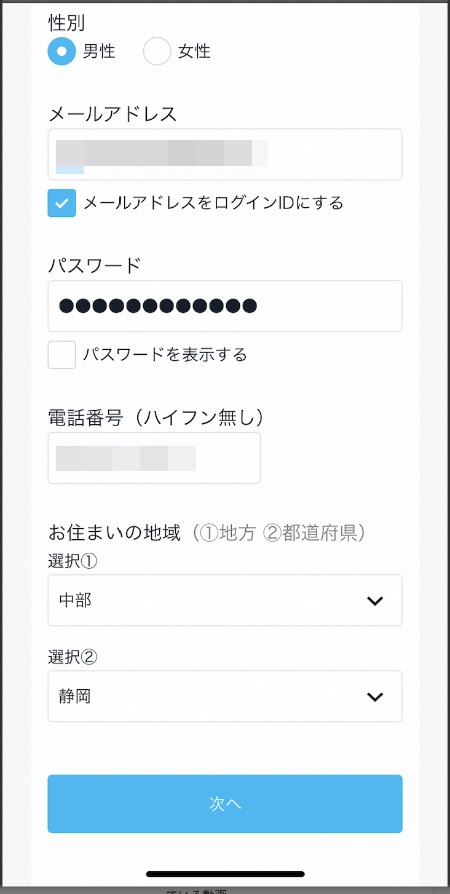
けっこう頻繁にデザイン変更するので、多少違う可能性も。
③決済情報入力
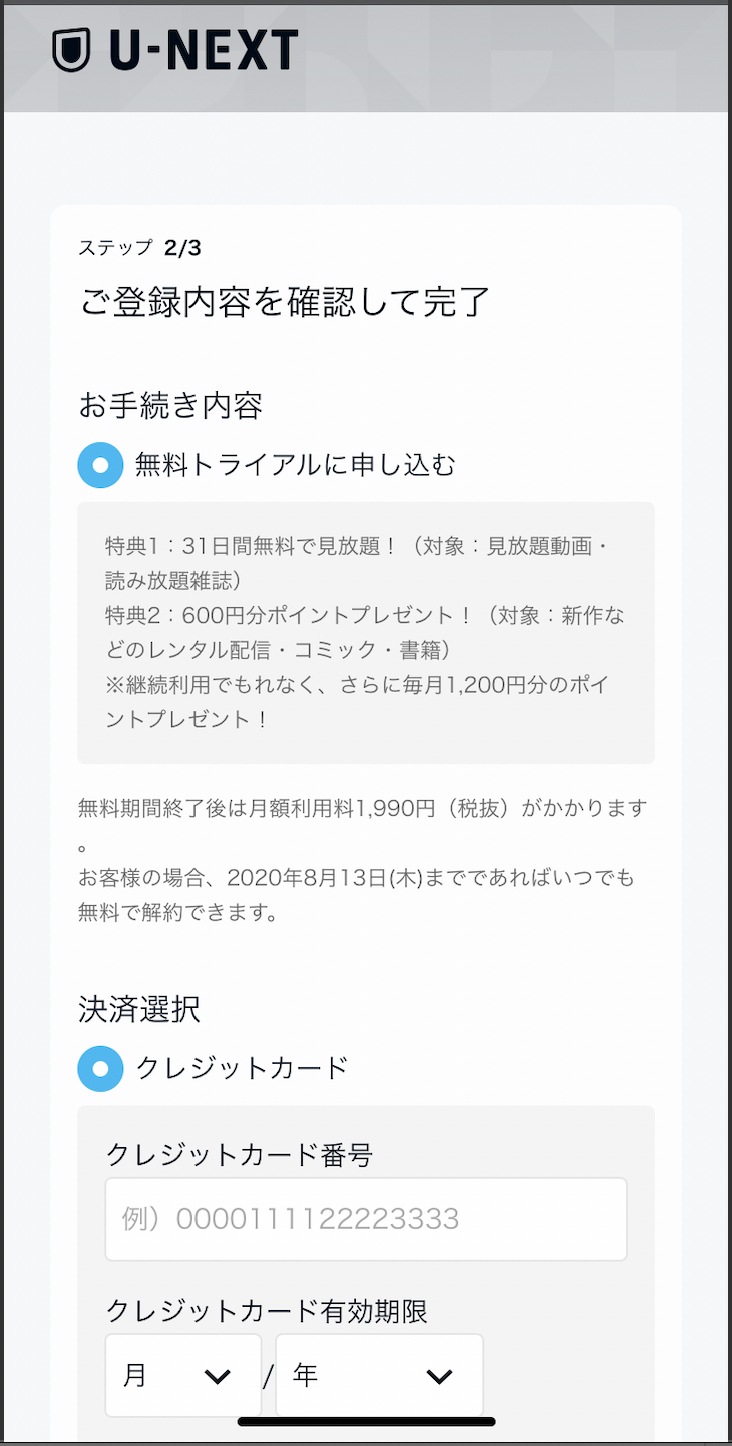
決済方法は、クレジットカードの他、
- ドコモ払い
- auかんたん決済
- ソフトバンクまとめて支払い+ワイモバイルまとめて支払い
- 楽天ペイ
を選択可能。
クレジットカードを選んだ場合は
- クレジットカード番号
- 有効期限
- セキュリティーコード(裏面の下3桁の数字)
を入力しますして「送信」ボタンをタップで無料トライアル登録完了です。
動画や電子書籍を楽しみましょう。
作品によっては有料のものもありますので、注意してください。
登録前にどんな動画が無料で見れるのかはトップページの「検索」から確認できます。
無料期間中に解約したい場合が多いでしょう。
下の解約方法もチェックしておくようにしてください。
[the_ad id=’427′]
2.U-NEXTの解約方法
U-NEXTの解約方法を解説します。
①U-NEXTにログイン
スマホやパソコンのブラウザでU-NEXTにログインします。
【注意】
アプリからは解約できません。

左上のメニューボタンからメニューに移動して
- メールアドレス
- パスワード
を入力してログインします。
②メニューから「設定・サポート」をタップ
ログインしたらトップ画面の左上メニューボタンからメニューに入ります。

一番下にある「設定・サポート」をタップ。

③契約内容の確認・変更をタップ

一番下の「契約内容の確認・変更」をタップします。
アプリではこのメニューが無いんですよね。
ちょっと不便なところです。
④「解約はこちら」をタップ

「ご利用中のサービス」のところの
「月額サービス」の「ビデオ見放題サービス」の横にある
「解約はこちら」をタップします。
⑤「次へ」×2
ここで、ちょっとU-NEXTから解約を考え直してほしい気持ちが。
魅力的なコンテンツやお得なポイントについて説明出るので、構わず「次へ」をタップします。

この「次へ」は2回出てきます。
そんなにしつこいわけではないですよ。
⑥解約前アンケートに答える(スルー可)

次に「解約前アンケート」のお願いが出てきます。
適当なものをタップしてチェックを入れ、下へスクロール。
このアンケートは答えずにスルーすることもできます。
⑦注意事項に同意して「解約」をタップ

最後に注意事項が出ます。
- 解約した時点で見放題のサービスが使えなくなり、動画が見れなくなる旨
- 電子書籍も見れなくなる旨
- 毎月付与される1200ポイントが今後は付与されない旨
- その月の途中で解約しても、日割りではなく丸々1ヶ月分請求される旨
(無料期間中であれば料金はかかりません)
これらに同意するというチェックを入れ、「送信する」をタップします。
以上で解約完了です。
意外と簡単ですよね。
[the_ad id=’427′]
3.U-NEXT解約の注意点
U-NEXTを解約してもアカウントは残った状態になります。
理由は、また動画を見たくなった時に再開を簡単にするためです。
そう、U-NEXTでは解約してもログインすることができ、また動画を見れるように再開することができるんです。
再開した場合は無料トライアル期間は使えません。
すぐに課金されます。
しかし、無料期間中に再開した場合は当初の無料期間の残り日数が終了するまでは無料で使うことができるので親切ですよね。
[the_ad id=’427′]
4.U-NEXTを退会してアカウントを削除するには?
では、アカウントも完全に削除するにはどうしたら良いでしょうか?
それは、解約した後で再び
メニュー→設定とサポート→契約内容の確認と変更
と進みます。

「登録解除」という項目の「こちら」というリンクをタップして退会画面へ行きます。

これでU-NEXTを完全に解約できます。
再び登録するにはもう一度最初から登録する必要があるのでちょっと手間ですね。
個人的には料金が掛からないので普通に解約してアカウントは残った状態でキープしておくのをおすすめします。
[the_ad id=’427′]
以上、今回はU-NEXTの登録方法と解約方法、アカウント削除の方法を紹介しました。
2020年7月時点の最新の方法になります。
参考にしてみてください。
他のVODに関しても紹介しているので関連記事をどうぞ。
最後まで見ていただきありがとうございました。
次の記事もお楽しみに。
では!
[the_ad id=’427′]